Zoiper es un softphone que puedes usar con un dispositivo Android para hablar con tu extensión telefónica de tu conmutador de telefonía. Antes de hacerlo, asegúrate de que ya creaste una extensión telefónica en tu conmutador.
Configuración Zoiper AndroidNosotros recomendamos que uses tu extensión en un Smartphone o dispositivo móvil solo en casos especiales y no diariamente porque hay varias desventajas que necesitas considerar:
Primero ve al Panel de Control de CloudCall para obtener la información de la extensión telefónica que deseas configurar. Da clic en Configuración -> Ajustar Extensiones, en el mensaje de advertencia da clic en “Entiendo” y posteriormente selecciona la extensión que vas a configurar, finalmente en la pestaña que dice Instrucciones.
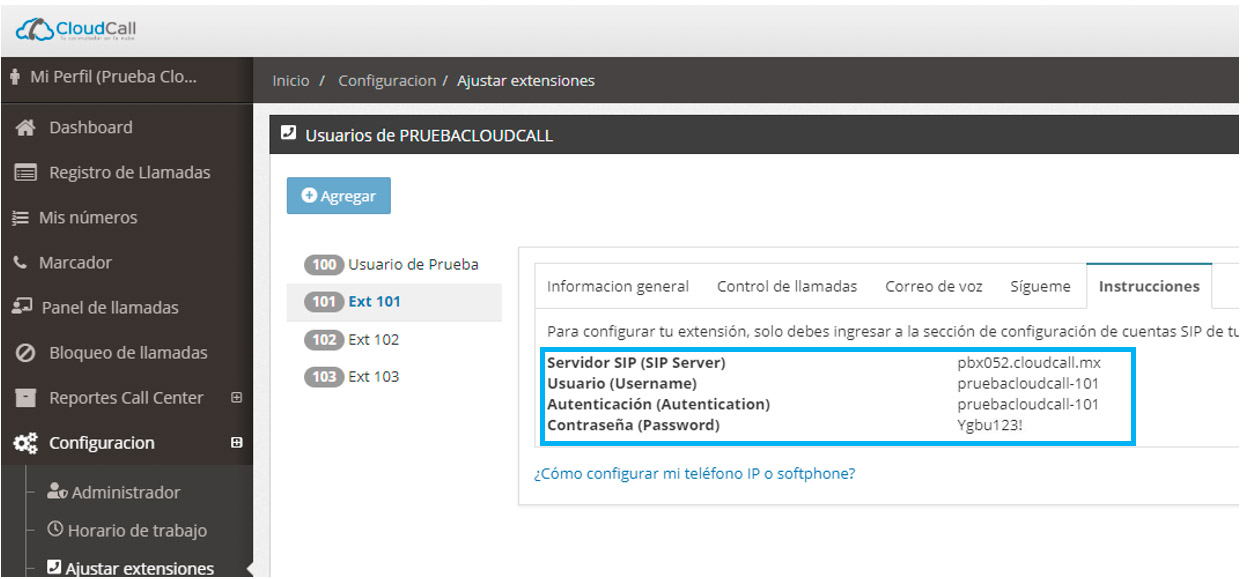
Ve a la Google Play Store e instala la app Zoiper, te sugerimos que conectes tu teléfono a una red Wi-Fi. Cuando abras Zoiper, acepta los Términos y Condiciones y verás la pantalla de bienvenida. Llena los datos como se explica en esta imagen:
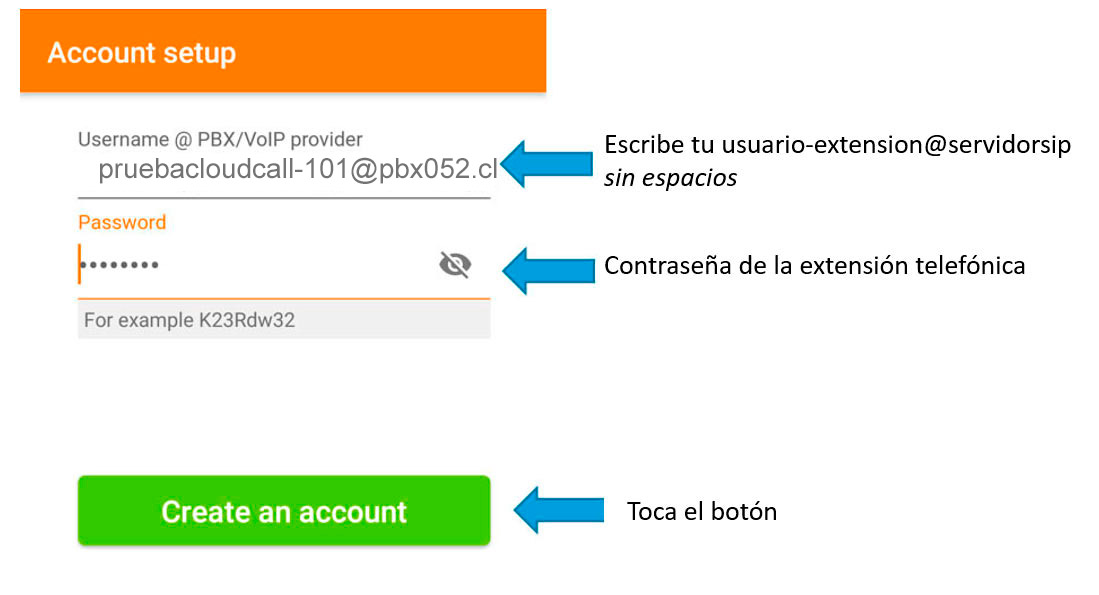
Escribe los datos que vienen en autenticación.
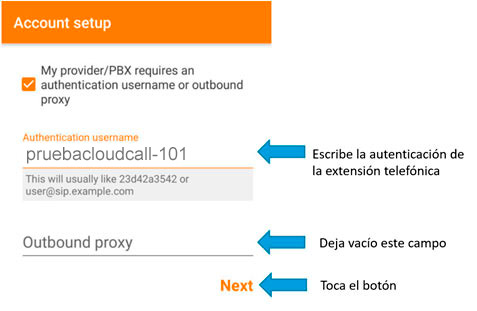
Escribe el servidor SIP de la extensión telefónica.
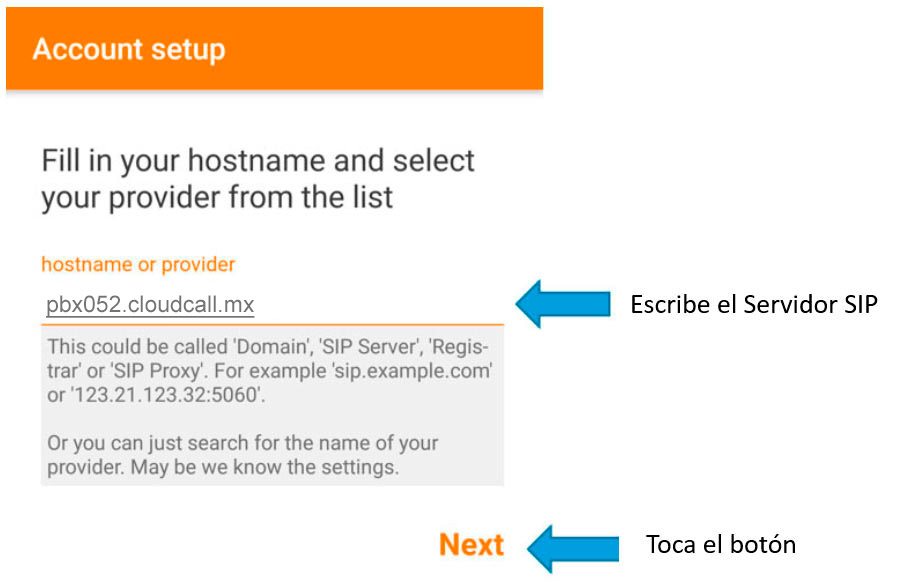
El test de configuración de Zoiper se va a ejecutar, da clic en Finish.
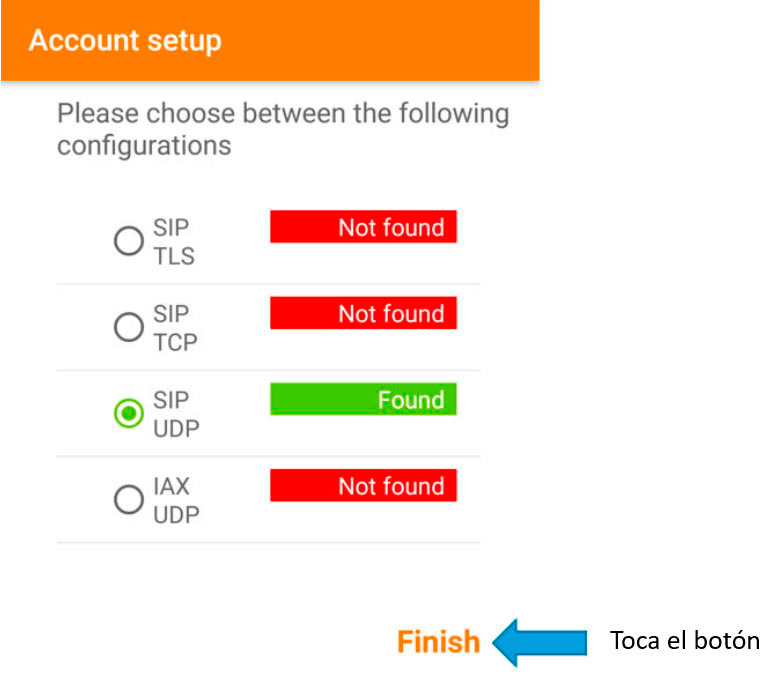
Si el test falla, por favor verifica que tu teléfono está conectado a Internet y que tu red tiene los puertos requeridos por el conmutador CloudCall abiertos.
En la siguiente pantalla, dependiendo de tu teléfono, te pedirá permisos. Asegúrate de darle permisos a tus contactos y a tu micrófono. La configuración puede mostrarte esta pantalla, da clic en Accounts.
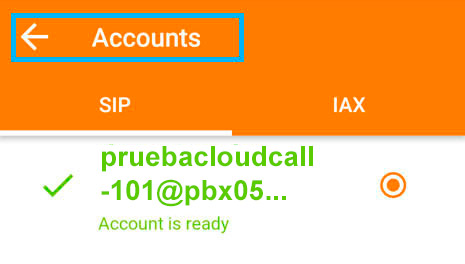
Ahora estás conectado, solo da clic en el menú de la App.
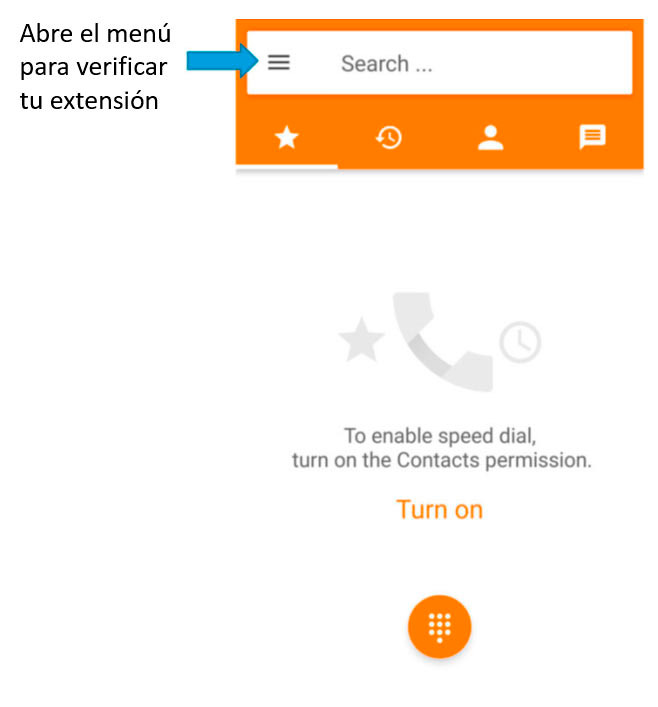
Y podrás ver que la cuenta está lista y conectada a tu conmutador de telefonía.
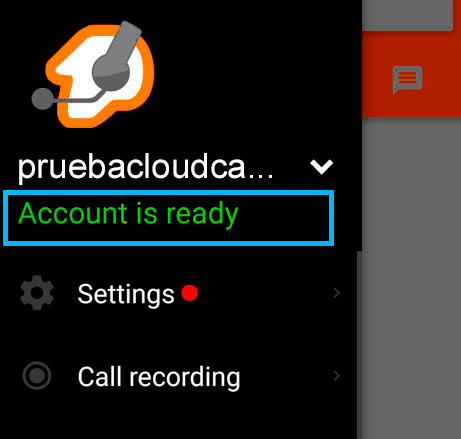
¡Mucho éxito en tus llamadas!